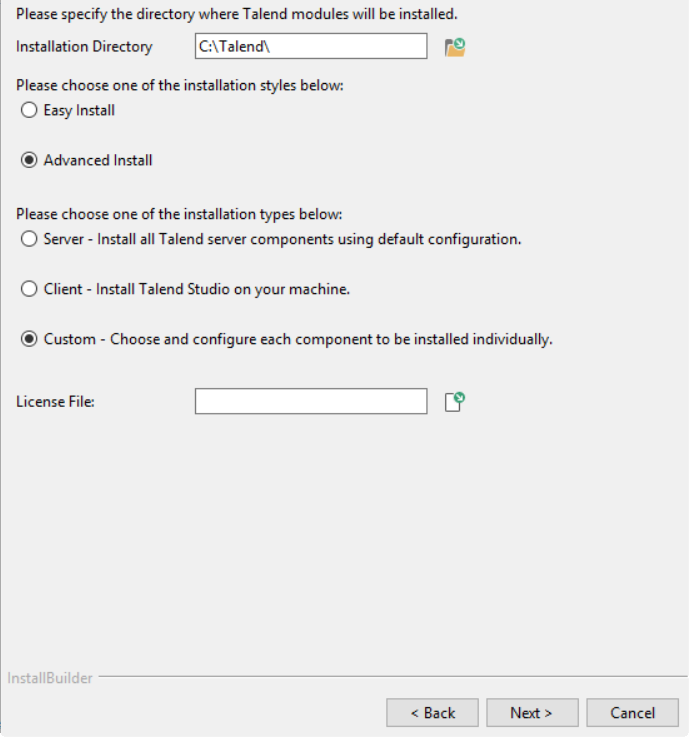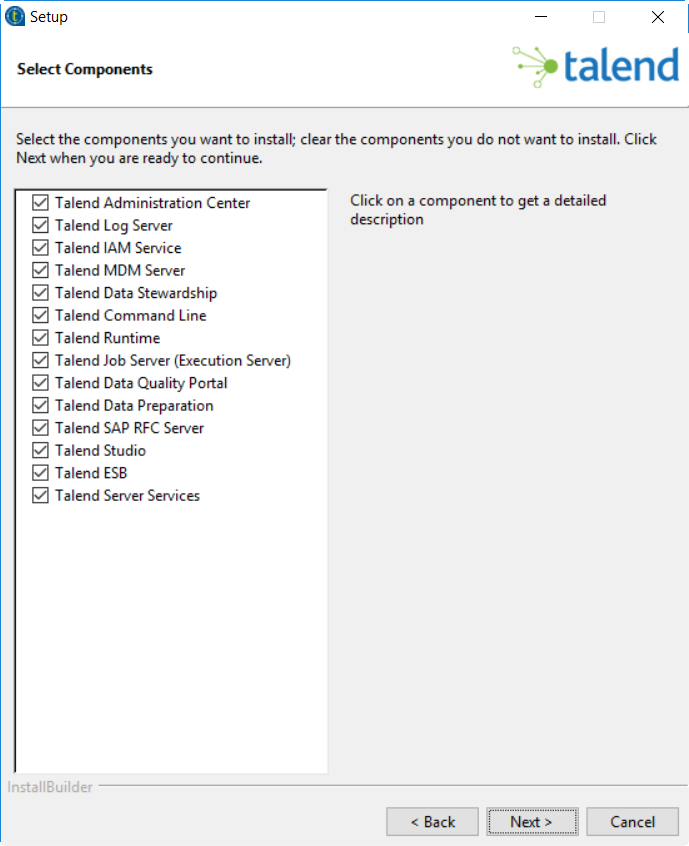Talend Data Management Platformをインストール
以下の手順に従い、Talend Installerでいくつかのデフォルト設定を使用して、Talend Data Management Platformをインストールします。Talend Installerが使用するデフォルトポートに関する情報が必要な場合は、Talend Data Management Platform のポート情報に関するセクションを参照してください。
手順
タスクの結果
これで、選択したモジュールがコンピューターにインストールされました。Talend Data Management Platformの設定を開始できます。